Windows10でWindowsAppsフォルダーを開く方法
WindowsAppsは、Windows10がインストールされたアプリをストアから保持する特別なフォルダーです。 いつかその内容を調べて問題のトラブルシューティングを行う必要がある場合は、フォルダにアクセスできないという問題に直面します。 問題を解決する方法は次のとおりです。
広告
 WindowsAppsフォルダーは、オペレーティングシステムドライブのProgramFilesディレクトリの下にあります。 そのフォルダへの最も一般的なパスは次のとおりです。
WindowsAppsフォルダーは、オペレーティングシステムドライブのProgramFilesディレクトリの下にあります。 そのフォルダへの最も一般的なパスは次のとおりです。C:\ Program Files \ WindowsApps
このフォルダは隠しであるため、ファイルエクスプローラで隠しファイルを有効にする必要があります。 表示されている場合でも、このフォルダーに事前構成されたアクセス許可では、ユーザーはフォルダーを開くことができません。 開くと、「このフォルダへのアクセス許可が拒否されました」というエラーメッセージが表示されます。 WindowsAppsフォルダーにアクセスする場合は、そのフォルダーを調整する必要があります ファイルシステムのアクセス許可. これには、あなたからのいくつかのステップが必要になります。 サインインする必要があります 管理者アカウント 続ける。
Windows10でWindowsAppsフォルダーを開くには、 以下をせよ。
エクスプローラーでプログラムファイルフォルダー(WindowsAppsの親フォルダー)を開きます。
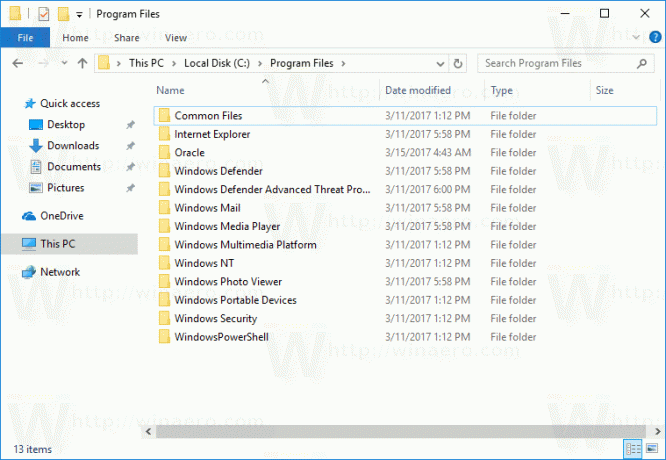
リストからWindowsAppsフォルダーを見つけます。 表示されていない場合は、 エクスプローラーで隠しファイルを有効にする.
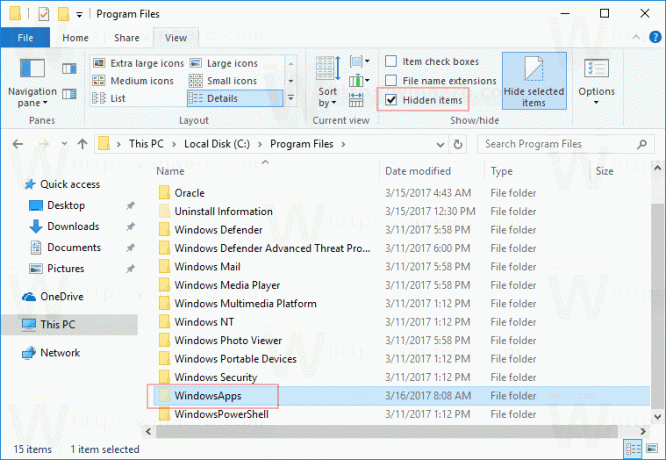
次に、WindowsAppsフォルダーを右クリックし、コンテキストメニューから[プロパティ]を選択します。
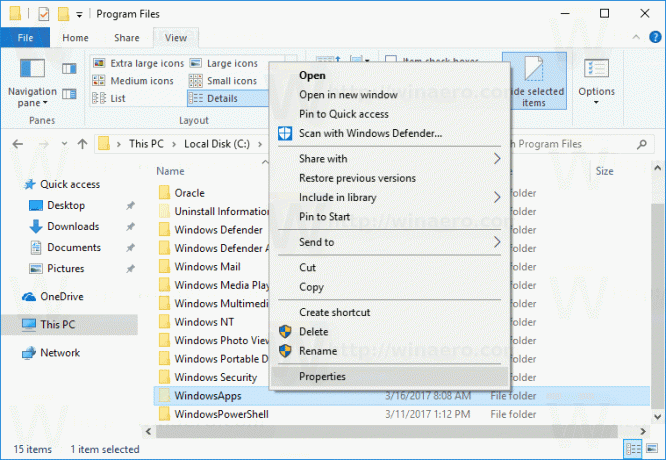 [プロパティ]ダイアログウィンドウで、[セキュリティ]タブに移動します。 そこにボタンが表示されます 高度. クリックして。
[プロパティ]ダイアログウィンドウで、[セキュリティ]タブに移動します。 そこにボタンが表示されます 高度. クリックして。
![[セキュリティ]タブの[詳細設定]ボタン](/f/c885b6ac7eb60af39a1a47c2da35d21d.png)
次のダイアログで、リンクをクリックします 変化する 所有者の下。 管理者アカウントのパスワードの入力を求められる場合があります。 プロンプトが表示されたら入力します。
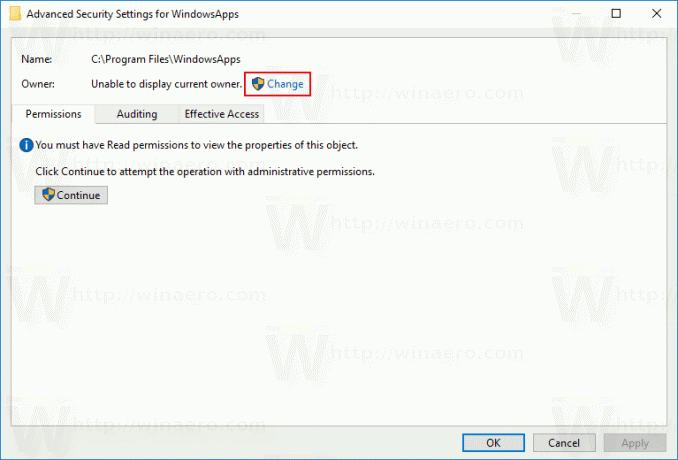 新しい所有者としてAdministratorsグループを選択します。 [OK]をクリックします。
新しい所有者としてAdministratorsグループを選択します。 [OK]をクリックします。


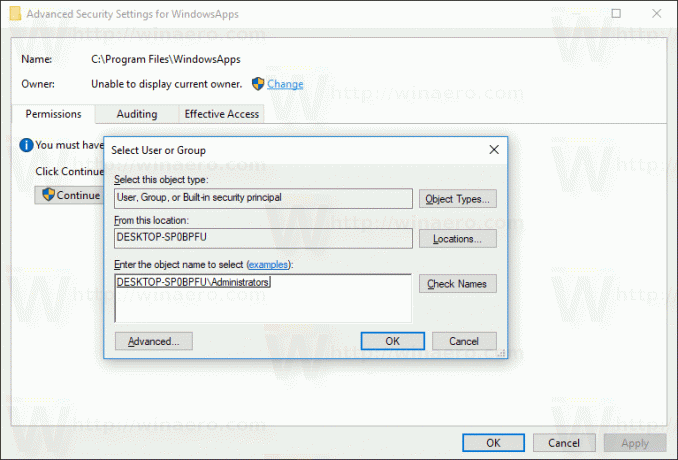
[サブコンテナとオブジェクトの所有者を置き換える]チェックボックスをオンにして、[適用]をクリックします。
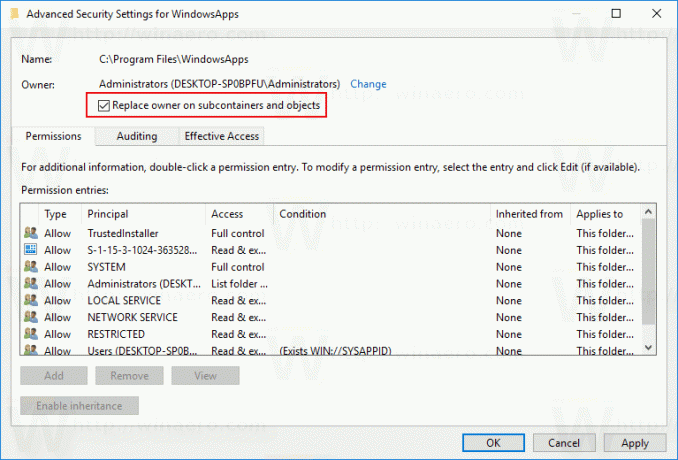
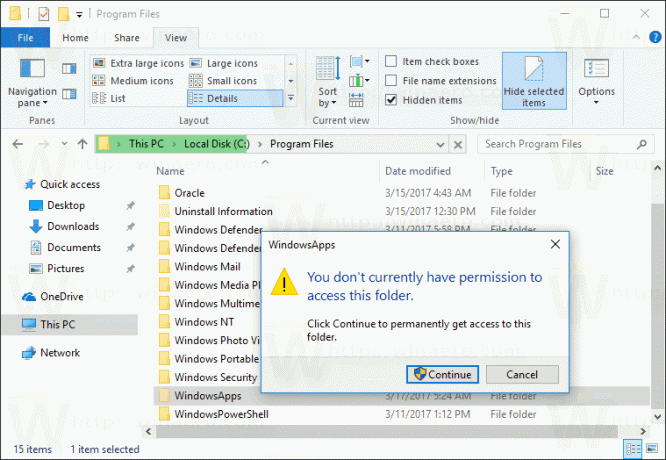
これは、フォルダの内容を参照するのに十分なはずです。 フォルダを開き、UACプロンプトを確認します。
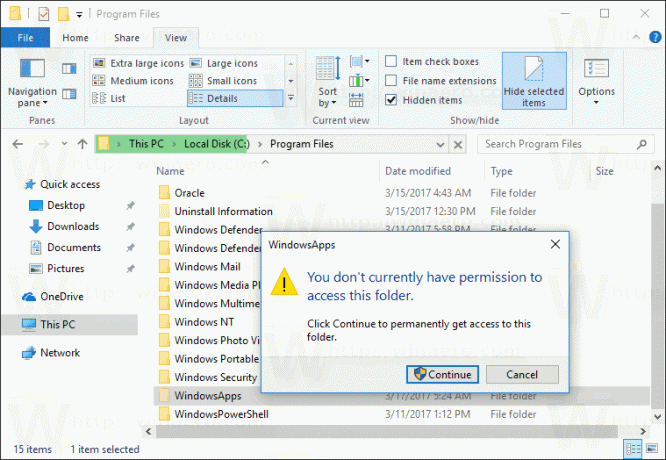
フォルダの内容にアクセスできるようになります。
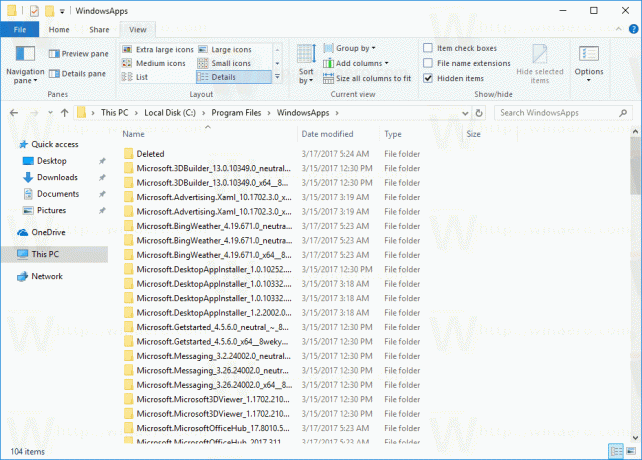 このフォルダー内のファイル操作により、インストールされているストアアプリが破損し、使用できなくなる可能性があることに注意してください。 何をしているのかを正確に理解していない限り、このフォルダ内の何かを削除または変更しないでください。
このフォルダー内のファイル操作により、インストールされているストアアプリが破損し、使用できなくなる可能性があることに注意してください。 何をしているのかを正確に理解していない限り、このフォルダ内の何かを削除または変更しないでください。

